切换phpstudy的php版本需通过控制面板操作并重启服务。具体步骤:1.打开完整控制面板(右下角托盘图标右键进入);2.找到“php版本切换”按钮进行版本更改;3.切换后必须重启apache或nginx服务,否则不生效;4.若网站仍无变化,需清除浏览器或程序缓存;5.如提示缺少组件,进入“php扩展管理”安装所需扩展(如mysql、gd等),并重启服务。同时,phpstudy支持安装多个php版本以适配不同项目需求,但需注意磁盘空间和兼容性问题。掌握这些方法可有效应对版本切换中的常见问题。
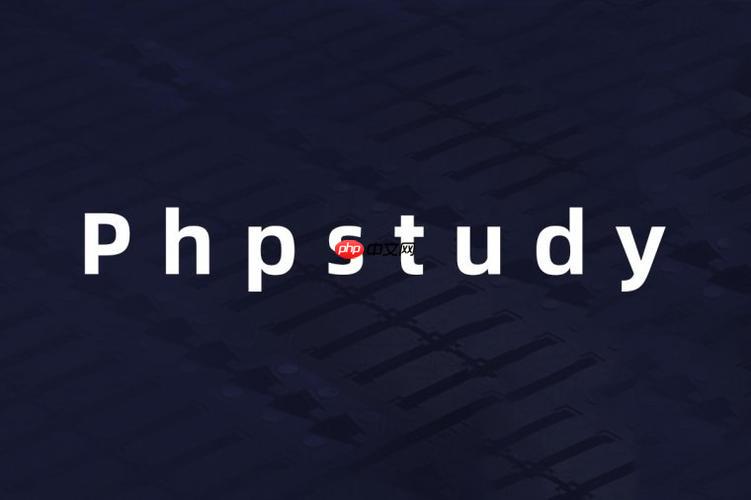
phpStudy切换PHP版本,其实挺简单的,但有时候也会遇到一些小坑。核心就在于找到phpStudy的控制面板,然后找到切换PHP版本的选项。
phpStudy作为很多PHP开发者本地环境的首选,其便捷性毋庸置疑。但版本切换,说简单也简单,说麻烦也挺麻烦,关键在于找对地方,以及理解背后的原理。
如何找到phpStudy切换PHP版本的入口?
这个可能是新手最容易卡住的地方。打开phpStudy,注意是完整的控制面板,而不是简易版。一般在右下角的托盘图标里,右键点击,应该能看到“phpStudy 控制面板”的选项。进去之后,仔细找找,通常会有一个“PHP版本切换”或者类似的按钮。不同版本的phpStudy界面可能略有差异,但核心功能不会变。
立即学习“PHP免费学习笔记(深入)”;
有些人可能会说,直接修改配置文件不更快吗?理论上是这样,但对于新手来说,图形界面操作更直观,也更不容易出错。修改配置文件,一旦改错了,整个环境可能就崩了。
phpStudy切换PHP版本后,为什么网站还是没生效?
这绝对是个常见问题!很多人切换完PHP版本,满心欢喜地刷新网页,结果发现还是老样子。原因很简单:你可能没有重启apache或者nginx服务。切换PHP版本后,必须重启Web服务器,才能让新的PHP版本生效。
具体操作也很简单,在phpStudy控制面板里,找到“启动/停止”或者类似的选项,把Apache或者Nginx服务先停止,然后再启动。确保状态显示为“已启动”,然后再刷新网页试试。
另外,还有一种情况,就是你的网站可能使用了缓存。尝试清除浏览器缓存,或者在网站程序里清除缓存,看看是否能够解决问题。
phpStudy同时安装多个PHP版本有什么用?
这个就涉及到一些高级用法了。有时候,我们需要在同一个电脑上运行多个PHP版本的网站,比如一个老项目需要PHP 5.6,一个新项目需要PHP 7.4。phpStudy允许你同时安装多个PHP版本,并且可以很方便地在不同的网站之间切换。
具体操作是,在phpStudy控制面板里,找到“PHP版本管理”或者类似的选项,选择你要安装的PHP版本,然后点击安装。安装完成后,你就可以在网站的配置里,指定该网站使用哪个PHP版本。
当然,同时安装多个PHP版本也会占用更多的磁盘空间,所以要根据自己的实际需求来决定。而且,不同的PHP版本之间可能会有一些兼容性问题,需要仔细测试。
phpStudy切换PHP版本失败,提示缺少组件怎么办?
这种情况通常是因为你没有安装所需的PHP扩展。不同的PHP版本可能需要不同的扩展,如果缺少了,就会导致切换失败。
解决办法也很简单,在phpStudy控制面板里,找到“PHP扩展管理”或者类似的选项,选择你要安装的扩展,然后点击安装。常见的扩展包括mysql、GD、cURL等等。
如果你不知道需要安装哪些扩展,可以查看你的网站程序的文档,或者在网上搜索相关的资料。安装完扩展后,记得重启Apache或者Nginx服务,让扩展生效。
其实,phpStudy切换PHP版本并没有想象中那么复杂,只要掌握了正确的方法,就可以轻松应对各种问题。关键在于多实践,多尝试,遇到问题多查资料,相信你很快就能成为PHP环境配置的高手。


















